Toshiba Qosmio G30: Глава 7
Глава 7: Toshiba Qosmio G30
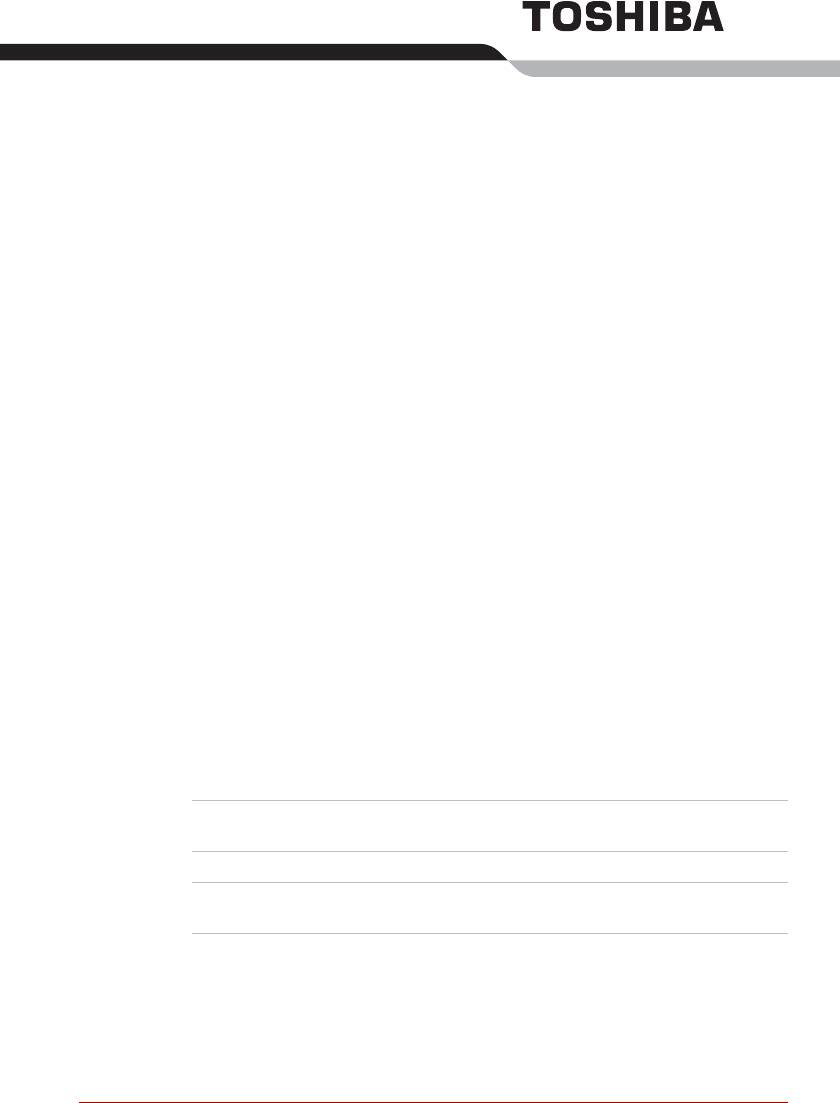
Глава 7
Утилита HW Setup
В данной главе рассказывается об использовании программы
TOSHIBA HW Setup для настройки компьютера и его параметров.
Запуск утилиты HW Setup
Для запуска утилиты HW Setup нажмите на кнопку пуск (start),
откройте Панель управления (Control Panel), нажмите на Принтеры
и другой оборудование (Printers and Other Hardware), после чего
откройте окно TOSHIBA HW Setup.
Окно утилиты HW Setup
Окно утилиты HW Setup включает в себя следующие вкладки: General
(Общие параметры), Display (Дисплей), Boot Priority (Очередность
загрузки), Keyboard (Клавиатура), CPU (Процессор), LAN (Локальная
сеть), Device Config (Конфигурация устройств) и USB.
Кроме того, имеются три кнопки: OK, Cancel (Отмена) и Apply
(Применить).
OK Внесенные Вами изменения вступают в силу, а окно
утилиты HW Setup закрывается.
Отмена Окно закрывается без применения изменений.
Apply
Все изменения вступают в силу, но окно утилиты HW
(Применить)
Setup не закрывается.
Руководство пользователя 7-1
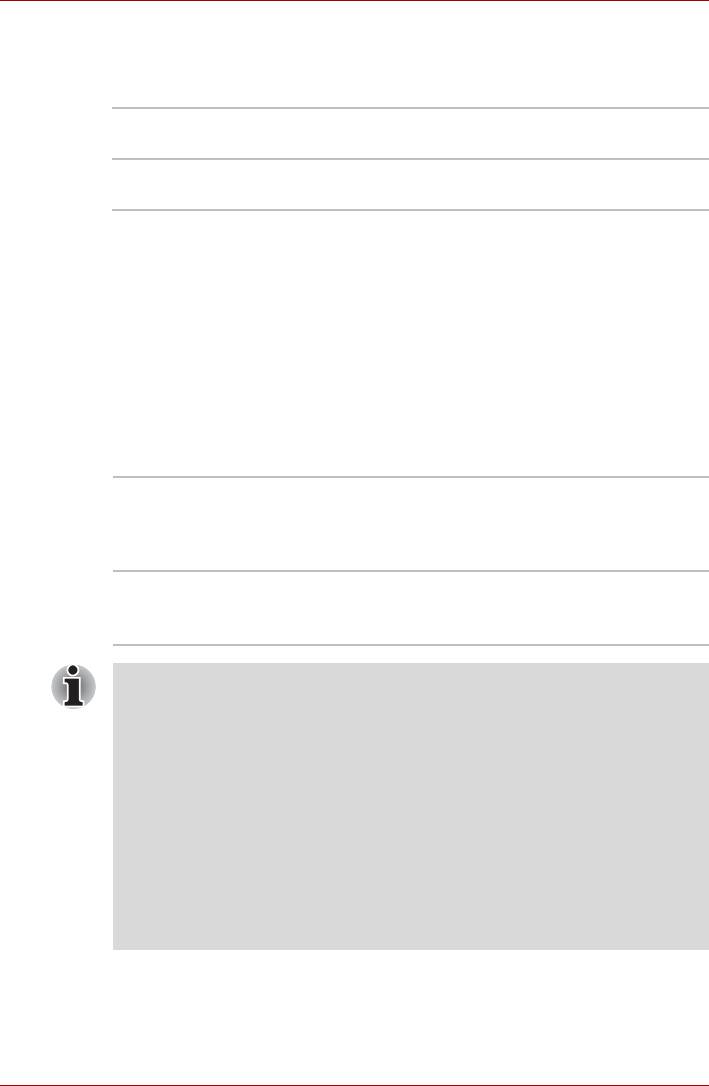
Утилита HW Setup
Вкладка General
В этом окне, где отображается версия BIOS, имеется две кнопки:
Default (По умолчанию) и About (О программе).
По умолчанию Полное восстановление фабричных настроек
утилиты HW Setup.
О программе Вывод на экран информации о версии утилиты HW
Setup.
Поле Setup
В этом поле показана версия BIOS и дата.
Вкладка Display
Эта вкладка служит для установки режима вывода изображения либо
на встроенный ЖК-дисплей, либо на внешний монитор.
Поле Power On Display
Позволяет выбрать активный дисплей при загрузке компьютера -
данный параметр доступен только в стандартном режиме VGA и не
настраивается в окне свойств рабочего стола Windows.
Auto-Selected
Вывод изображения на внешний монитор,
(Автовыбор)
если таковой подключен. В противном случае
изображение выводится на внутренний ЖК-
дисплей (по умолчанию).
LCD + Analog RGB Одновременный вывод изображения на
встроенный ЖК-дисплей и на внешний
монитор.
Если подключенный внешний монитор не поддерживает выбранный
режим SVGA, при активизации режима LCD + Analog RGB
изображение на экран такого монитора выводиться не будет.
Если при последнем отключении компьютера к нему было
подключено несколько устройств вывода изображения, которые
остались подключенными при следующей загрузке операционной
системы Windows, эти устройства будут использоваться и после
загрузки Windows.
Если упомянутые устройства отключены, компьютер будет
выводить изображение на экран дисплея, указанного в параметре
BIOS «Power On Display» (если же внешний монитор не подключен,
изображение выводится на встроенный ЖК-дисплей независимо от
настройки параметра BIOS «Power On Display»).
7-2 Руководство пользователя
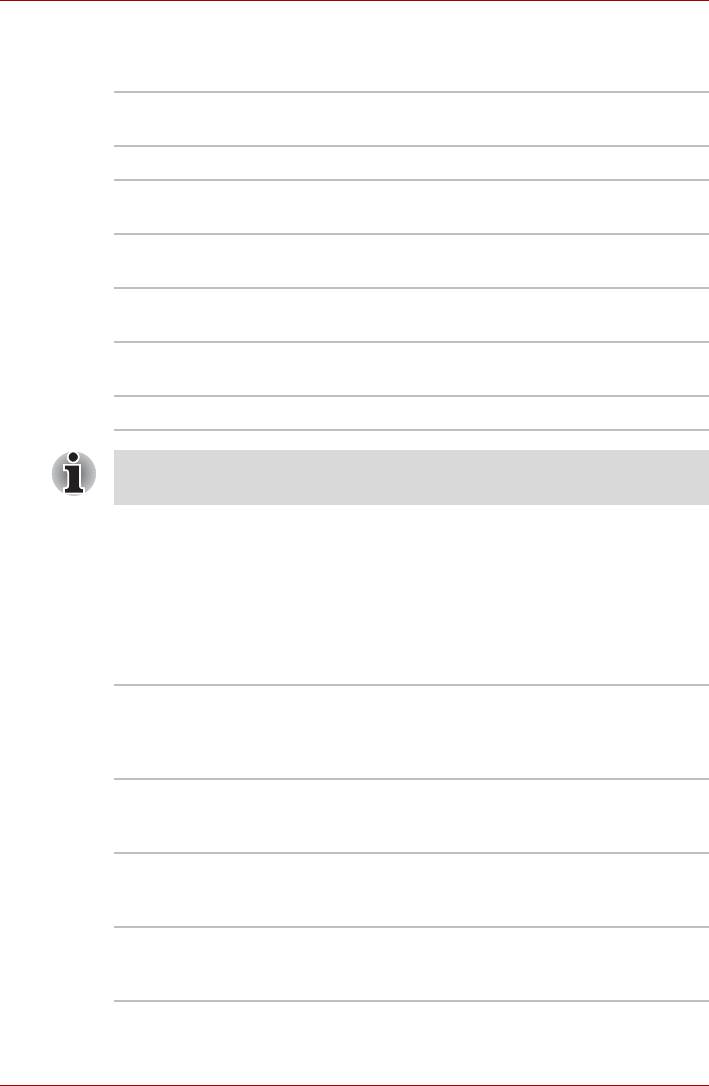
Утилита HW Setup
Параметр TV Type (телевизионный формат)
Служит для выбора формата принимаемого телевизионного сигнала.
NTSC (JAPAN) Настройка на японские телевизоры
(по умолчанию).
PAL (S-Video) Настройка на европейские телевизоры.
525p (480p, D2) Настройка только для моделей, оснащенных
портом вывода стандарта D-Video.
1125i (1080i, D3) Настройка только для моделей, оснащенных
портом вывода стандарта D-Video.
750p (720p, D4) Настройка только для моделей, оснащенных
портом вывода стандарта D-Video.
525i (480, D1) Настройка только для моделей, оснащенных
портом вывода стандарта D-Video.
NTSC (US) Настройка на американские телевизоры.
Выбор настройки D1-D4 зависит от спецификации терминала
вывода стандарта D-Video, подключенного к телевизору.
Вкладка Boot Priority
Поле Boot Priority Options
Это поле служит для установки очередности загрузки компьютера.
Выберите один из следующих вариантов:
Обозначение «HDD» относится к встроенному жесткому диску, который
определен параметром HDD Priority Option как распознаваемый первым.
HDD −> FDD −>
Компьютер ищет загрузочные файлы в
CD-ROM −> LAN
следующем порядке: жесткий диск, флоппи-
дисковод*
1
, CD-ROM*
2
и локальная сеть
(по умолчанию).
FDD −> HDD −>
Компьютер ищет загрузочные файлы в
CD-ROM −> LAN
следующем порядке: флоппи-дисковод*
1
,
жесткий диск, CD-ROM*
2
и локальная сеть.
HDD −> CD-ROM −>
Компьютер ищет загрузочные файлы в
LAN −> FDD
следующем порядке: жесткий диск, CD-ROM*
2
,
локальная сеть и флоппи-дисковод*
1
.
FDD −> CD-ROM −>
Компьютер ищет загрузочные файлы в
LAN −> HDD
следующем порядке: флоппи-дисковод*
1
,
CD-ROM*
2
, локальная сеть и жесткий диск.
Руководство пользователя 7-3
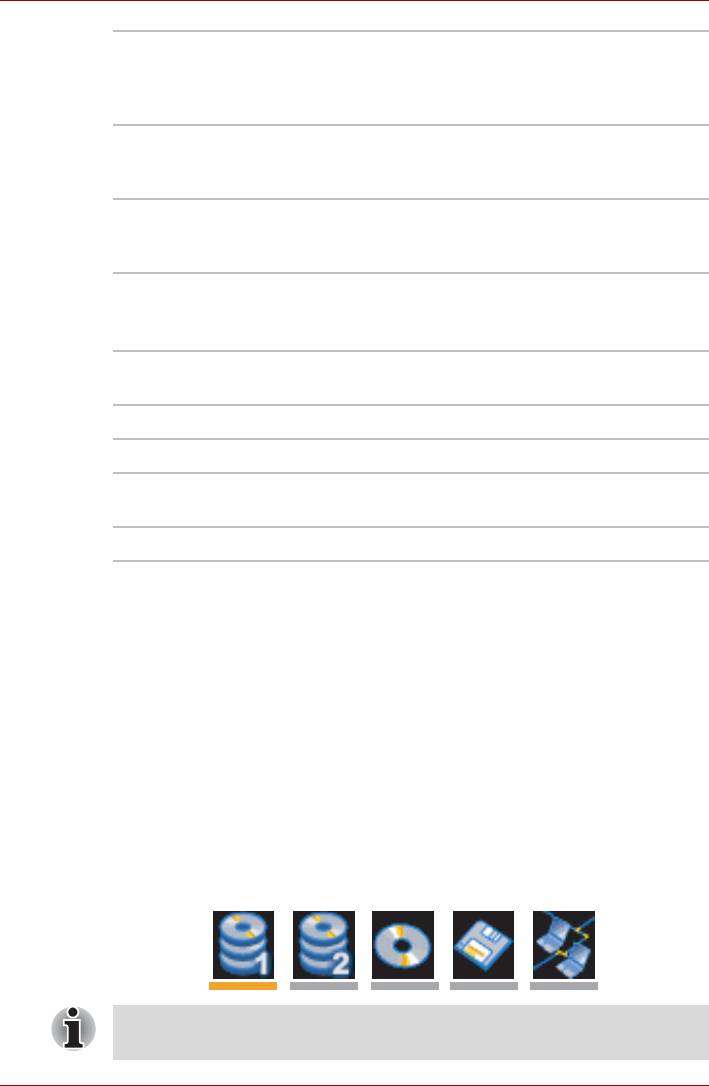
Утилита HW Setup
HDD −> FDD −>
Компьютер ищет загрузочные файлы в
CD-ROM −> LAN
следующем порядке: жесткий диск, флоппи-
дисковод*
1
, CD-ROM*
2
и локальная сеть
(по умолчанию).
CD-ROM −> LAN −>
Компьютер ищет загрузочные файлы в
HDD −> FDD
следующем порядке: CD-ROM*
2
, локальная
сеть, жесткий диск и флоппи-дисковод*
1
.
CD-ROM −> LAN −>
Компьютер ищет загрузочные файлы в
FDD −> HDD
следующем порядке: CD-ROM*
2
, локальная
сеть, флоппи-дисковод*
1
и жесткий диск.
Имеется возможность выбрать загрузочное устройство вручную
независимо от установленных настроек путем нажатия одной из
перечисленных далее клавиш во время загрузки компьютера:
U Назначение флоппи-дисковода с
интерфейсом USB
N Выбор сети.
1 Выбор основного жесткого диска.
2 Назначение основного жесткого диска HDD2*
3
первоочередным устройством загрузки.
C Выбор дисковода CD-ROM
2
.
*1
Система производит поиск флоппи-дисковода в том случае, если
внешний флоппи-дисковод служит загрузочным диском.
*2
В данной модели компьютера под компакт-диском понимается
диск, загруженный в стационарный привод оптических носителей.
*3
Поддерживаются только модели, оснащенные двумя жесткими
дисками.
Чтобы изменить последовательность загрузки, выполните следующие
действия.
1. Загрузите компьютер, удерживая клавишу F12 в нажатом положении.
2. На экран будет выведено меню, содержащее следующие значки:
Built-in HDD1 (встроенный жесткий диск1), Built-in HDD2
(встроенный жесткий диск2), CD-ROM (компакт-диск), floppy disk
drive (флоппи-дисковод), Network (LAN) boot (загрузка через
локальную сеть).
Устройство, избранное на данный момент в качестве
приоритетного, будет подчеркнуто.
7-4 Руководство пользователя
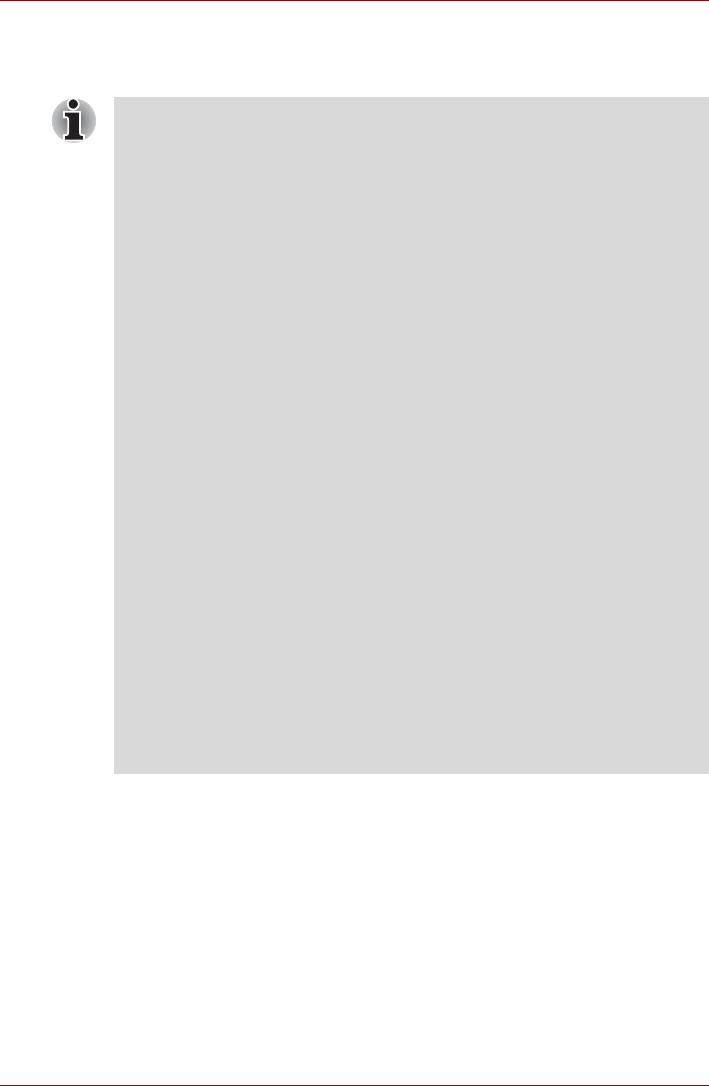
Утилита HW Setup
3. Выделив клавишами управления курсором «влево/вправо»
загрузочное устройство, которое Вы хотите назначить
приоритетным, нажмите Enter.
■ Если зарегистрирован только пароль администратора, следует
иметь в виду изложенные далее замечания:
■ Меню очередности загрузки выводится на экран в том
случае, если активизирован параметр «Able to run HW Setup»
(«Запуск утилиты HW Setup возможен»).
■ Eсли активизирован параметр «Unable to run HW Setup»
(«Запуск утилиты HW Setup невозможен»), то меню
очередности загрузки на экран не выводится.
■ Если зарегистрированы пароли как администратора, так и
пользователя, следует иметь в виду изложенные далее
замечания:
■ Меню очередности загрузки выводится на экран в том
случае, если запуск компьютера производится с вводом
пароля администратора или пользователя при
активизированном параметре «Able to run HW Setup»
(«Запуск утилиты HW Setup возможен»).
■ Если запуск компьютера производится с вводом пароля
пользователя при активизированном параметре «Unable to
run HW Setup» («Запуск утилиты HW Setup невозможен»),
то меню очередности загрузки на экран не выводится.
■ Если запуск компьютера производится с вводом пароля
администратора при активизированном параметре «Unable
to run HW Setup» («Запуск утилиты HW Setup невозможен»),
то меню очередности загрузки выводитя на экран.
Выбор загрузочного устройства способами, о которых рассказано
выше, не влечет за собой изменение настроек очередности
загрузки, зарегистрированных с помощью утилиты HW Setup.
Более того, при нажатии любой из клавиш кроме тех, которые
перечислены выше, либо если избранное вами устройство не
установлено в компьютере, система будет загружаться в
соответствии с действующими настройками утилиты HW Setup.
Руководство пользователя 7-5
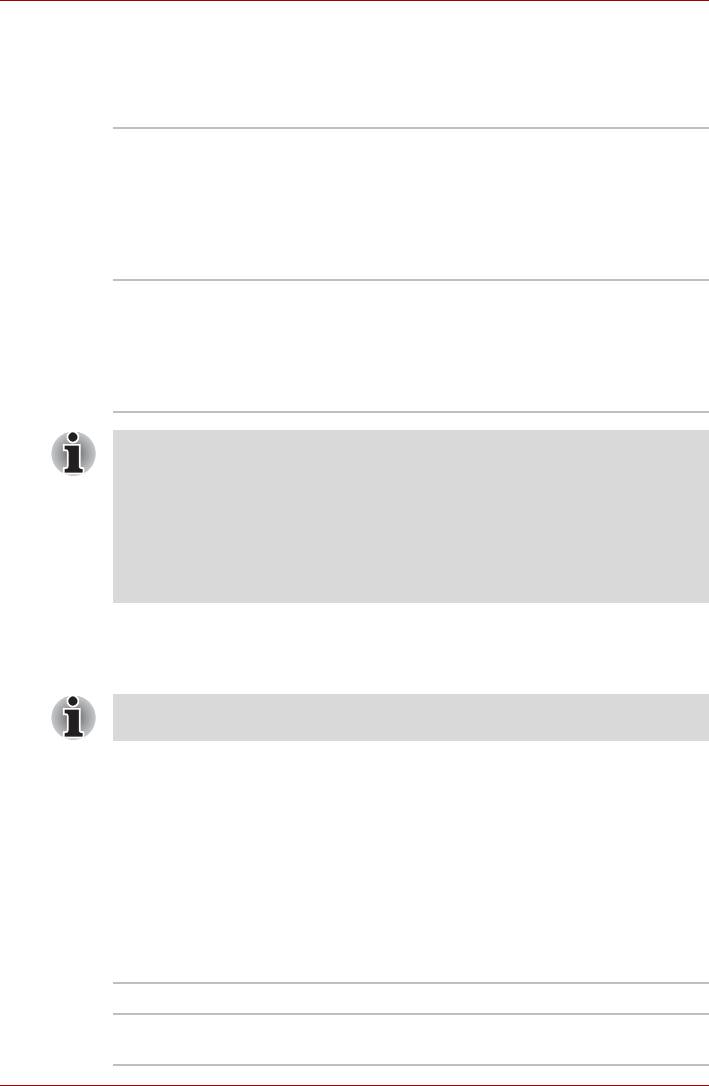
Утилита HW Setup
Параметр HDD Priority Options
Этот параметр позволяет установить порядок распознавания жестких
дисков. Если в первом же распознанном диске обнаруживается
загрузочная команда, загрузка системы будет производиться с него.
Built-in
По умолчанию компьютер сначала будет
HDD1(встроенный
искать встроенный жесткий диск 1 (Built-in
жесткий диск 1)
HDD1), а затем встроенный жесткий диск 2
−> Built-in HDD2
(Built-in HDD2).
(встроенный
жесткий диск 2)
(По умолчанию)
Built-in HDD2
Компьютер сначала будет искать встроенный
(встроенный
жесткий диск 2 (HDD2), а затем встроенный
жесткий диск 2)
жесткий диск 1 (HDD1).
−> Built-in HDD1
(встроенный
жесткий диск 1)
■ Если на первом же распознанном жестком диске загрузочная
команда не обнаружена, загрузка с другого жесткого диска не
производится. Компьютер переходит к поиску загрузочной
команды на следующем устройстве в очередности загрузки.
■ На большинстве моделей установлено два жестких диска,
однако некоторые модели оборудованы одним жестким диском.
На экран компьютера с одним жестким диском данный параметр
не выводится.
Параметр Network Boot Protocol
Служит для назначения протокола дистанционной загрузки
компьютера по сети.
При подключении к локальной сети стандарта Gigabit Ethernet
параметр Network Boot Protocol не применяется.
[PXE]Назначение протокола PXE (по умолчанию).
[RPL]Назначение протокола RPL.
Вкладка Keyboard
Функция Wake-up on Keyboard
При активизированной функции запуска с клавиатуры вывод компьютера
из ждущего режима осуществляется путем нажатия любой клавиши.
Заметьте, что речь идет только о встроенной клавиатуре и только при
условии, что компьютер пребывает именно в ждущем режиме.
Enabled Функция запуска с клавиатуры включена.
Disabled Функция запуска с клавиатуры отключена
(это значение установлено по умолчанию).
7-6 Руководство пользователя
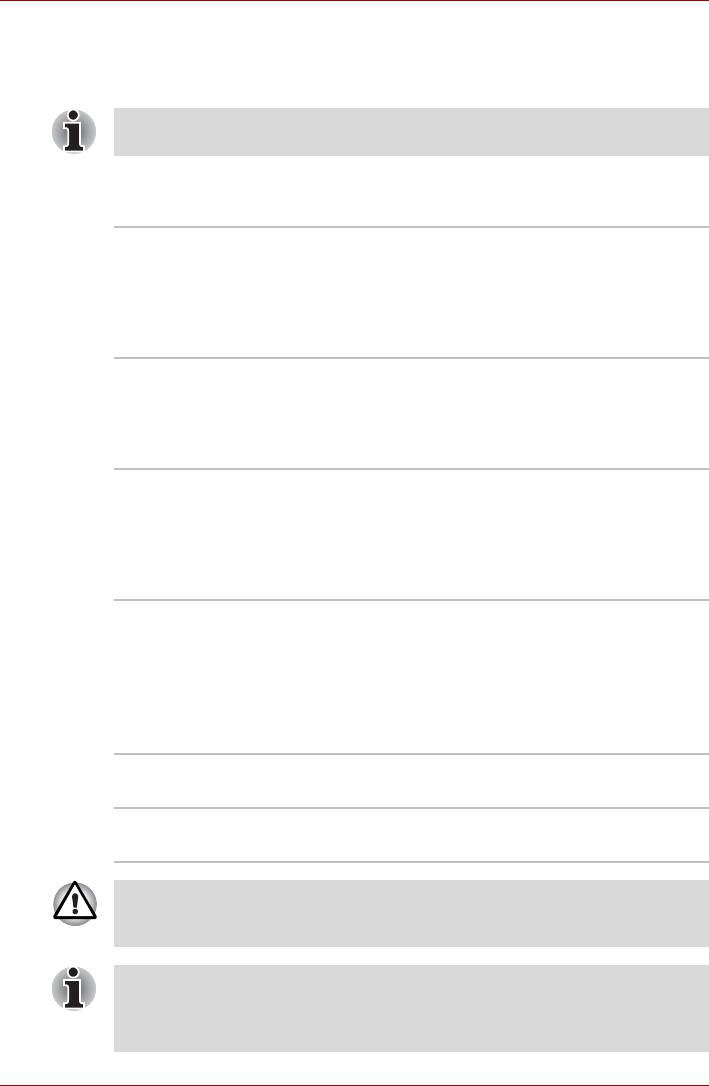
Утилита HW Setup
Вкладка CPU
Вкладка служит для настройки рабочего режима центрального
процессора.
Данный параметр выводится на экран только тех моделей,
®
которые оснащены процессором Intel
Core™ Duo.
Параметр Dynamic CPU Frequency Mode
В этой вкладке имеются следующие настройки:
Dynamically
Активизация режима автоматического
Switchable
переключения уровня энергопотребления и
(Динамическое
тактовой частоты центрального процессора.
переключение)
При использовании компьютера тактовая
частота процессора автоматически меняется
при необходимости (по умолчанию).
Always High
Отключение функции автоматического
(Постоянно высокая
переключения энергопотребления и
производительность)
тактовой частоты процессора.
Быстродействие процессора постоянно
установлено на максимум.
Always Low
Отключение функции автоматического
(Постоянно
переключения энергопотребления и
пониженная
тактовой частоты процессора. Процессор
производительность)
всегда работает в режиме низкого
энергопотребления и на низкой тактовой
частоте.
Вкладка LAN
Функция Wake-up on LAN
Функция дистанционного запуска по сети позволяет включить питание
компьютера путем передачи инициализирующего сигнала по
локальной сети.
Enabled Функция дистанционного запуска по сети
активизирована.
Disabled Функция дистанционного запуска по сети
отключена (по умолчанию).
Не устанавливайте и не удаляйте дополнительный модуль
памяти, когда включен режим пробуждения по сигналу от локальной
сети (Wake-up on LAN).
При активизации функции Wake-up on LAN компьютер продолжает
нуждаться в питании, даже если он выключен. Оставьте
универсальный адаптер переменного тока подключенным, если вы
используете эту функцию.
Руководство пользователя 7-7
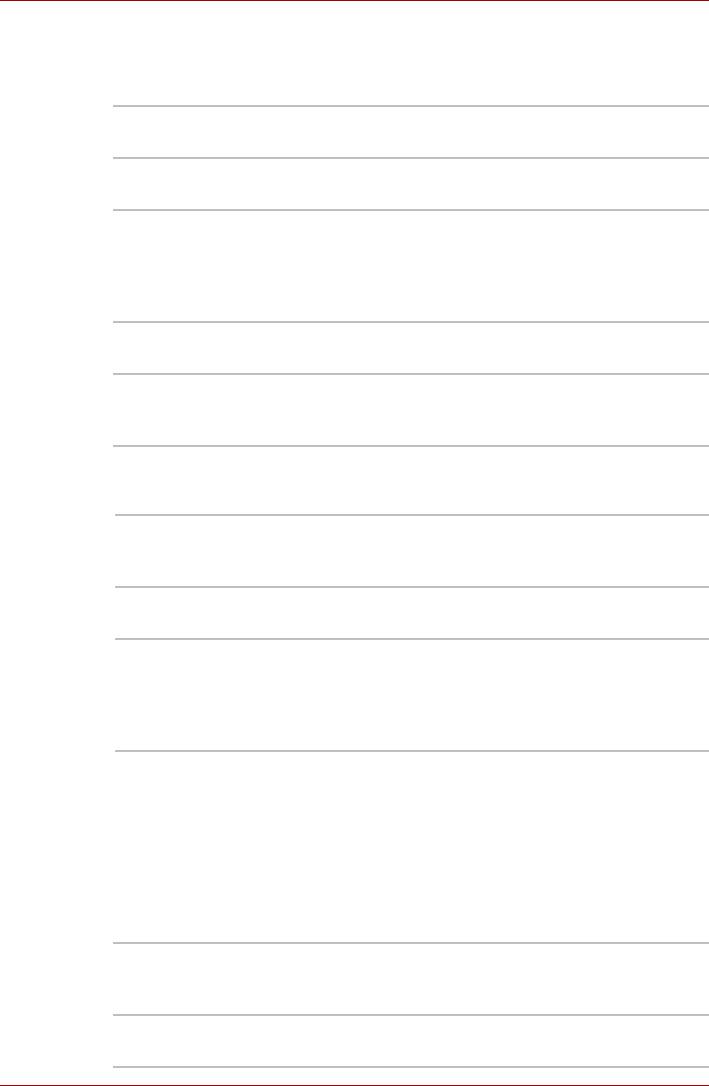
Утилита HW Setup
Функция Built-in LAN
Эта функция позволяет включать и отключать встроенный адаптер для
подключения к локальной сети.
Enabled Встроенный адаптер для подключения к
локальной сети включен (по умолчанию).
Disabled Встроенный адаптер для подключения к
локальной сети выключен.
Окно Device Config
Параметр Device Configuration
Настройка конфигурации устройств.
All Devices BIOS выполняет настройку конфигурации
всех устройств.
Setup by OS Операционная система выполняет настройку
конфигурации всех устройств, которыми она
способна управлять (по умолчанию).
PCI Express Link ASPM
Настройка энергосберегающего режима для шины PCI Express.
Enabled Функция энергосбережения активизируется,
когда устройство, подключенное через шину
PCI Express, не используется.
Disabled Энергосберегающий режим отключен с целью
повышения производительности.
Авто Функция энергосбережения активизируется,
когда компьютер работает от батарейного
источника питания, а устройство, подключенное
через шину PCI Express, не используется
(по умолчанию).
Вкладка USB
Параметр USB KB/Mouse Legacy Emulation
Включение/отключение функции эмуляции клавиатуры/мыши с
интерфейсом USB. Установка параметра USB KB/Mouse Legacy
Emulation в положение Enabled (Вкл.) позволит пользоваться
мышью и клавиатурой с интерфейсом USB даже в том случае, если
Ваша операционная система его не поддерживает.
Enabled Функция эмуляции клавиатуры/мыши с
интерфейсом USB активизирована
(по умолчанию).
Disabled Функция эмуляции клавиатуры и мыши с
интерфейсом USB отключена.
7-8 Руководство пользователя
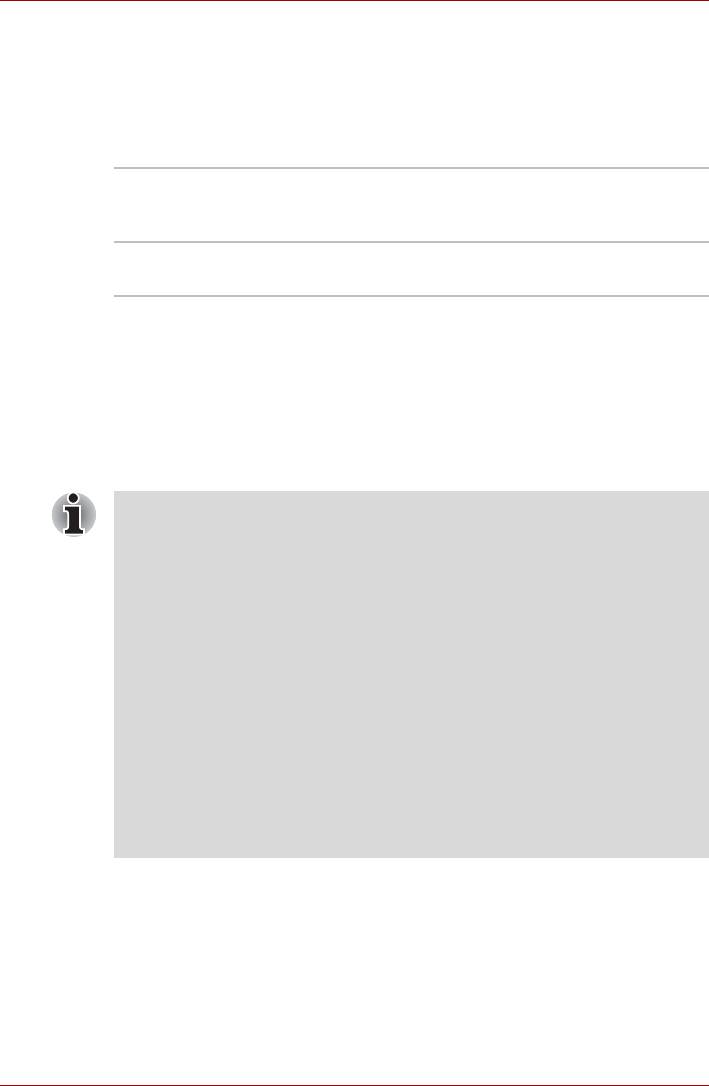
Утилита HW Setup
Параметр USB-FDD Legacy Emulation
Этот параметр позволяет включать и отключать функцию эмуляции
флоппи-диска с интерфейсом USB. Установка параметра USB-FDD
Legacy Emulation в положение Enabled (Вкл.) позволит пользоваться
флоппи-дисководом с интерфейсом USB даже в том случае, если
ваша операционная система его не поддерживает.
Enabled Функция эмуляции флоппи-дисковода с
интерфейсом USB активизирована
(по умолчанию).
Disabled Функция эмуляции флоппи-дисковода с
интерфейсом USB отключена.
Прочие настройки
В этом разделе рассказывается о параметрах, настройка которых
производится без использования программы HW Setup.
Запуск программы настройки параметров BIOS и выход из
программы
Приступая к работе с программой BIOS Setup, обратите внимание
на приведенные далее замечания
■ В большинстве случаев изменения в настройки системных
параметров Windows вносятся с помощью таких утилит, как
TOSHIBA HW Setup, TOSHIBA Password Utility, TOSHIBA Power
Saver, Диспетчер устройств (Windows Device Manager) и т.п.
При внесении изменений в программе настройки BIOS имейте в
виду, что настройки, произведенные в вышеупомянутых
приложениях под Windows, пользуются приоритетом.
■ Изменения, внесенные в настройки системных параметров с
помощью программы настройки BIOS, на удаляются даже при
выключенном питании и снятой основной батарее. В то же
время при падении заряда встроенной батарейки часов
реального времени (батарейка RTC) указанные настройки
сбрасываются, а вместо них активизируются настройки по
умолчанию. Однако даже в этом случае сохраняется введенный
пароль:
Руководство пользователя 7-9
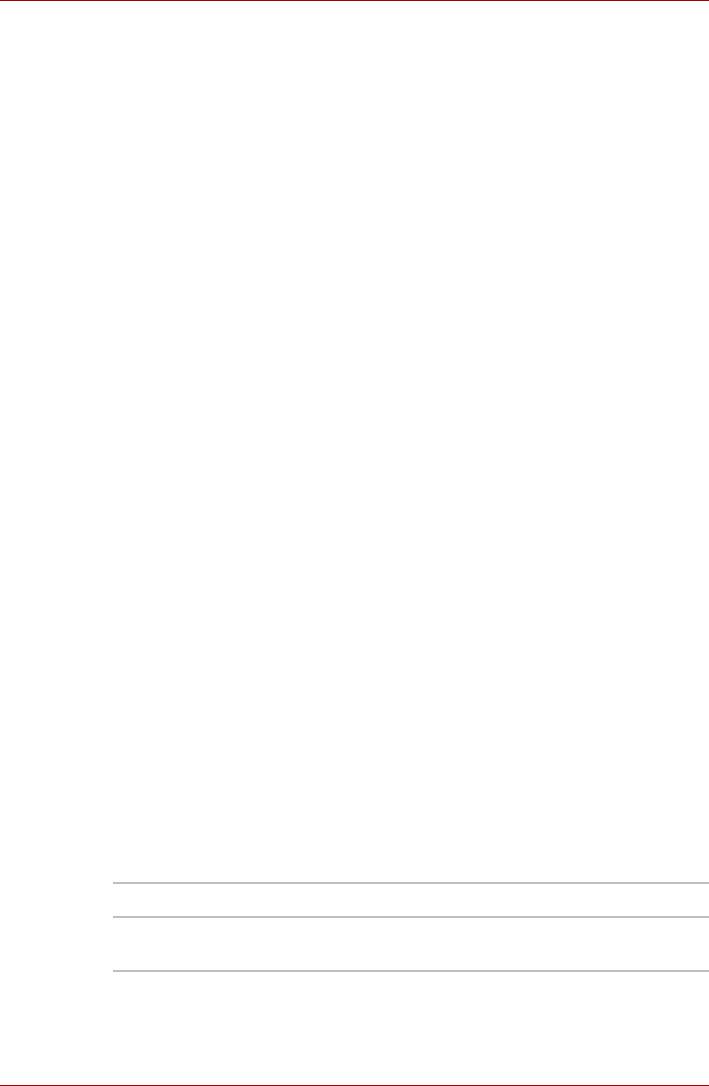
Утилита HW Setup
Запуск программы настройки параметров BIOS
1. Включите компьютер, удерживая клавишу Esc в нажатом
положении.
При появлении на экране сообщения «Password =» введите либо
пароль администратора, если таковой назначен, либо пароль
пользователя, после чего нажмите на клавишу Enter.
Подробнее о пароле пользователя см. главу 6 Утилита TOSHIBA
Password.
На экран выводится сообщение «Check system. Then press
[F1] key.»
2. Нажмите клавишу F1.
Программа настройки параметров BIOS будет загружена.
Выход из программы настройки параметров BIOS
Чтобы выйти из программы с сохранением внесенных изменений,
1. Нажмите на клавишу End.
На экран выводится сообщение: «Are you sure? (Y/N) The
changes you made will cause the system to reboot.»
(«Подтверждаете? (Да/Нет) Внесенные вами изменения приведут к
перезагрузке системы»).
2. Нажмите на клавишу Y.
Программа настройки параметров BIOS завершит свою работу с
сохранением внесенных изменений,
в зависимости от которых компьютер может перезагрузиться.
Выход из программы настройки параметров BIOS без
сохранения внесенных изменений
Из программы можно выйти, не закончив настройку параметров и не
сохраняя уже внесенные изменения.
1. Нажмите клавишу Esc.
На экран выводится запрос: «Exit without saving? (Y/N)»
(«Выйти из программы без сохранения настроек? (Да/Нет)».
2. Нажмите на клавишу Y.
Программа настройки параметров BIOS завершит свою работу.
Параметр Enhanced C-States
Активизация или отключение функции Enhanced C-States.
Настройка функции Enhanced C-States выполняется в программе
настройки параметров BIOS. Настройка производится в первом же
окне указанной программы.
Enabled Снижение энергопотребления (по умолчанию).
Disabled Снижение энергопотребления не
производится.
7-10 Руководство пользователя
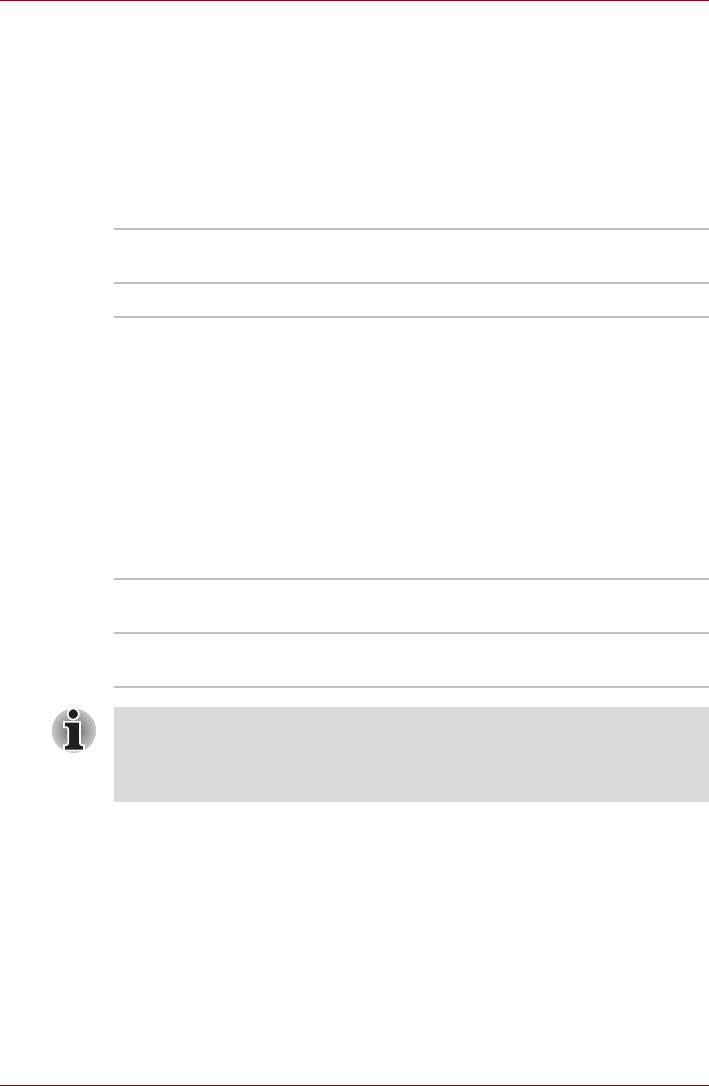
Утилита HW Setup
Параметр Core Multi - Processing
Параметр Core Multi-Processing служит для установки рабочего
режима главного процессора.
Настройка параметра Core Multi - Processing выполняется в программе
настройки параметров BIOS. Настройка производится в первом же
окне указанной программы.
В положении Enabled активизированы оба ядра процессора.
В положении Disabled активизировано только одно ядро процессора.
Enabled Активизация многопроцессорных функций
(по умолчанию).
Disabled Отключение многопроцессорных функций.
Функция Execute-Disable Bit Capability
Настройка функции Execute-Disable Bit Capability выполняется с
помощью программы настройки параметров BIOS.
Данный параметр служит для настройки функции Execute-Disable Bit
центрального процессора. Настройка производится в первом же окне
указанной программы.
Указанная функция, которой оснащаются только процессоры Intel,
способствует повышению безопасности компьютера, обеспечивая его
защиту от определенных атак типа «переполнение буфера», если
компьютер работает под управлением поддерживающей данную
функцию операционной системы, например, Windows XP.
Available Активизация функции процессора Execute-
Disable Bit Capability.
Not Available Функция процессора Execute-Disable Bit
Capability отключена (по умолчанию).
За исключением данного параметра, изменения в системные
настройки Windows вносятся с помощью таких приложений, как
TOSHIBA HW Setup, TOSHIBA Password Utility, TOSHIBA Power
Saver, Диспетчер устройств (Windows Device Manager) и т.п.
Руководство пользователя 7-11
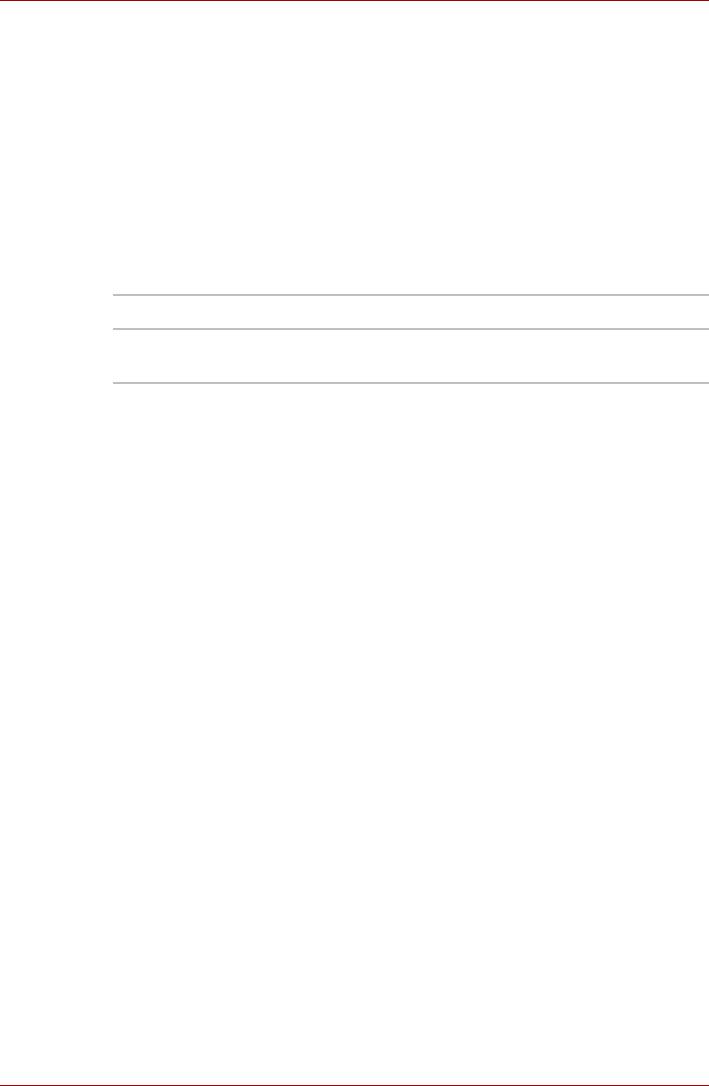
Утилита HW Setup
Параметр Virtualization Technology
Параметр Virtualization Technology служит для активизации или
отключения технологии виртуализации, встроенной в центральные
процессоры производства корпорации Intel.
Настройка параметра Virtualization Technology выполняется в
программе настройки параметров BIOS. Настройка производится в
первом же окне указанной программы.
Благодаря технологии виртуализации Intel один компьютер может
работать как несколько виртуальных вычислительных машин.
В положении Disabled технология виртуализации Intel отключена.
В положении Enabled технология виртуализации Intel активизирована.
Enabled Активизация технологии виртуализации.
Disabled Отключение технологии виртуализации
(по умолчанию).
7-12 Руководство пользователя






